来源:网络 作者:小申羊
7、接着,继续执行"色阶"命令,此时用鼠标点击右侧的"设置白场"按钮,在背景上单击,可使背景变成白色。
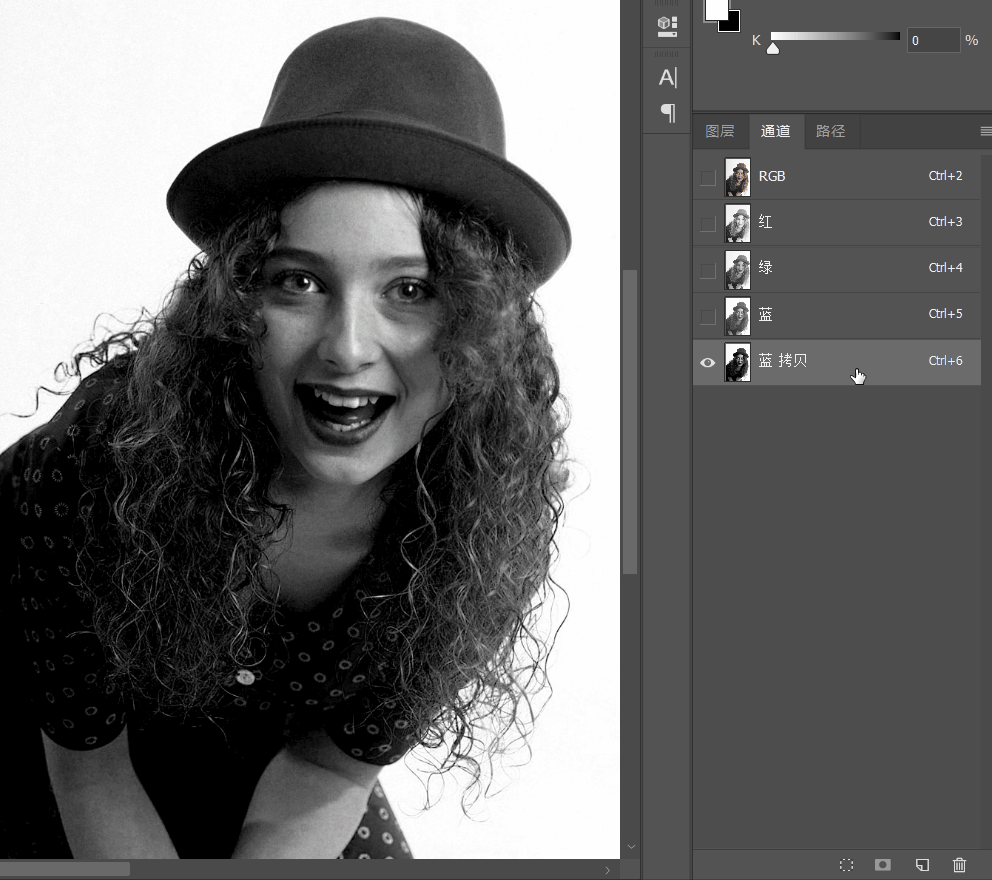
【小技巧】:如何知道某个位置的像素恰好是纯白色(255,255,255)呢?
【答】:可以按F8,调出"信息"面板,它会显示鼠标停靠点的RGB值,我们以此为依据,来判断背景到底有没有变成纯白色。
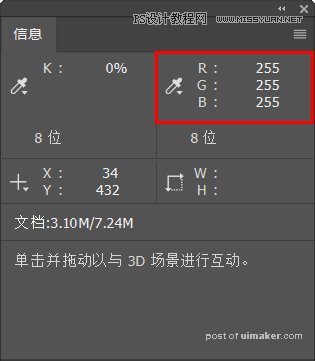
8、同样的操作再来一遍,不过这次是设置黑场,在头发处单击设置黑场,使头发变黑。
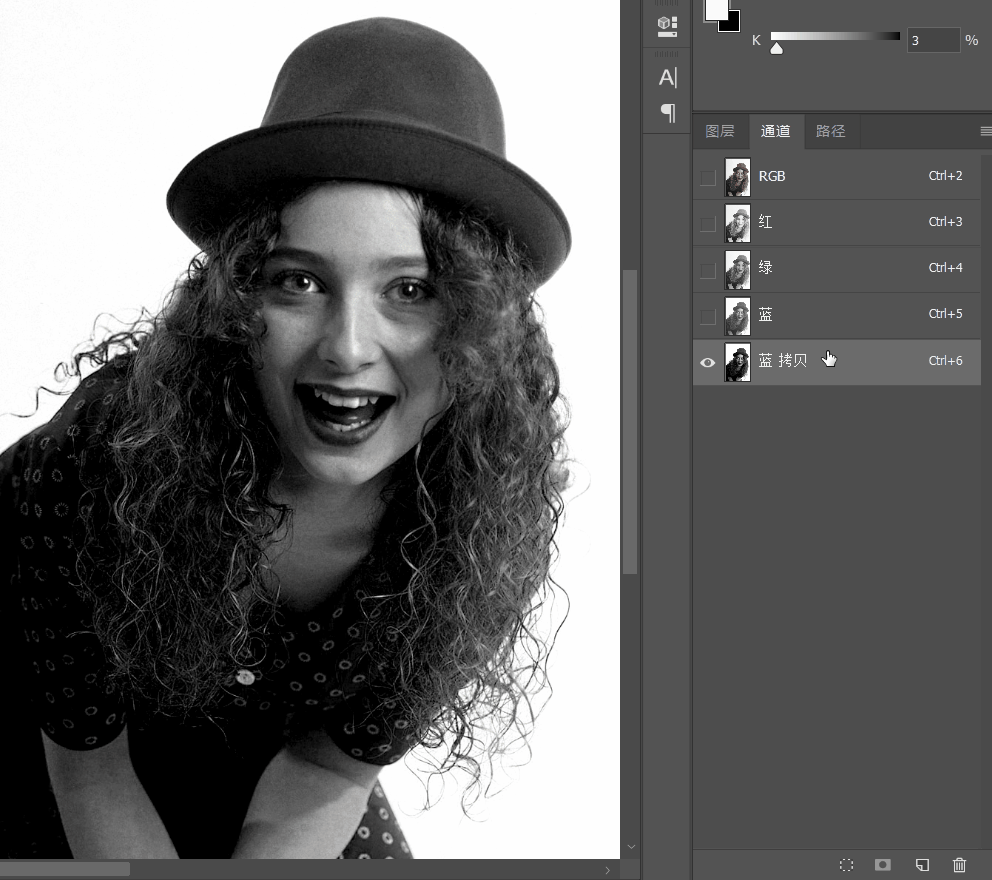
9、经过"色阶"命令后,基本上头发部分呈黑色,背景部分呈白色,但还有一些小瑕疵,可以借助【画笔工具】将其完善。最终处理好的通道如下图所示。
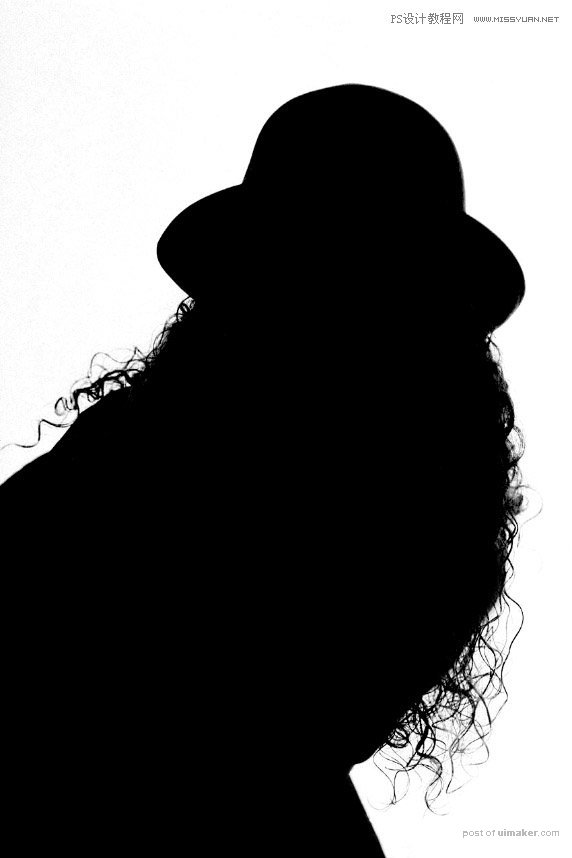
至此,卷发选区基本制作完成,首先载入通道选区,然后Ctrl+Shift+I反选,接着以当前选区为基准,为当前图层添加一个蒙版。

换一个实体背景,可以发现,效果还是很不错的。
